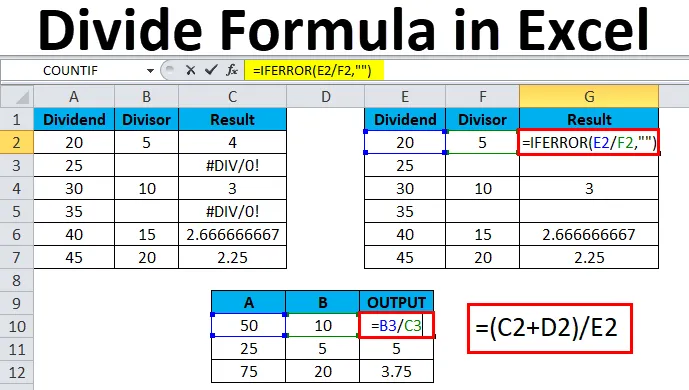
Одељење у Екцелу (Садржај)
- Поделите у Екцелу
- Поделите формулу у Екцелу
- Како се користи формула за поделу у Екцелу?
Поделите у Екцелу
У екцелу можемо видети да се аритметичка операција користи у разним извештајима као што су инвентар, месечна продаја, плата, плате итд … за израчунавање једноставног сабирања, множења, поделе. Реч подела значи операција која је супротна множењу, при чему симбол поделе може бити коса црта унапред, или линија или знак дељења и то се такође назива део. Свака једнаџба дељења има име које обично називамо дивидендом, деителником и квоцијентом. Ови аритметички оператори раде једноставно као калкулатор где у екцелу морамо да користимо знак "једнако" = у свакој ћелији да бисмо добили излаз.
Број који је подељен назива се дивиденда, а исти број на који је подељена дивиденда назива се дељивцем. Излаз се обично назива квоцијент.
Подјела у Екцелу кориштена је на исти начин користећи знак „једнак“ у свакој ћелији да би се добио квоцијент као излаз.
Поделите формулу у Екцелу
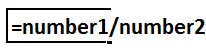
Како се користи формула за поделу у Екцелу?
Оператор поделе може се употребити у екцелу коришћењем предње косог аритметичког коса (/).
На пример, кликните на ћелију А2 показивачем миша и унесите = знак и откуцајте знак поделе (/) напред у нагибу као = Б2 / Ц2 и притисните тастер ентер, где је б дивиденда, а ц је делилац који ће дати ти жељени излаз.
На пример, ако откуцате = 20/5 екцел ће дати излаз као 4. Обавезно користите знак једнак (=) у свакој ћелији да бисте добили излаз. У супротном, Екцел ће интерпретирати и дати резултате као датум.
Оператер угнијежђене дивизије такође се може користити за откривање тачног резултата у екцелу.
Овде можете преузети овај образац за поделити формулу за поделу овде - Поделити предложак Формуле ЕкцелПример # 1
Како поделити две колоне у екцелу?
У овом примеру ћемо видети корак по корак како оператер поделе (/) напредне косог дела делује у најбољем реду са следећим корацима у наставку.
Размотрите доњи пример који има два ступца А и Б са одређеним бројевима.
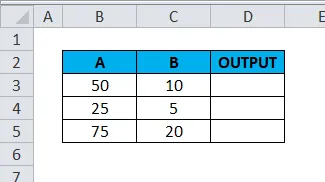
Ми ћемо користити / напријед коси оператор да пронађемо излаз.
- Кликните на колону Д3 ћелије.
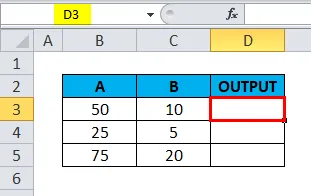
- Унесите знак = (једнак)
- Унесите формулу користећи / напријед коси оператор.
- Унесите = Б3 / Ц3 као што је приказано испод.

- Резултат ћемо добити као 5 .
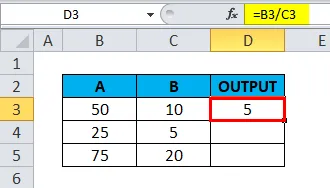
- Превуците формулу за целокупну одговарајућу ћелију како бисмо добили излаз на следећи начин.
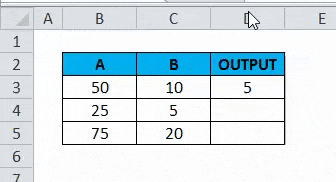
Пример бр. 2
Како се користи оператер дељења (/) са осталим оператерима одузимања (-) у Екцелу?
У овом примеру ћемо видети како да радимо више подела корак по корак. Претпоставимо да имамо више ступаца у којима морамо да сазнамо проценат раста продаје. У овом сценарију, можемо користити угнијежђену подјелу да добијемо тачан излаз.
Размотрите доњи пример, можемо видети да је месечно подешавање количине дато за продају и да морамо израчунати проценат раста помоћу оператора поделе.
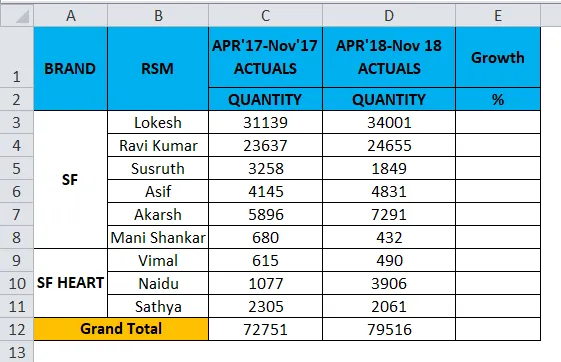
Корак по корак ћемо видети како смо добили проценат раста за појединачне продаваче.
- Кликните на ступац Гровтх .
- Унесите = једнаки знак у Е3 .
- Ажурирајте формулу као = (Д3-Ц3) / Д3 .
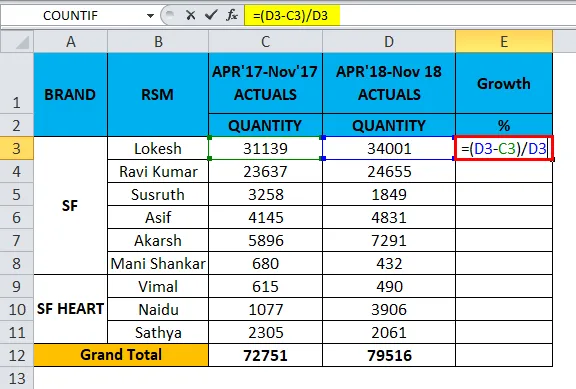
- Резултат ћемо добити као 8%.
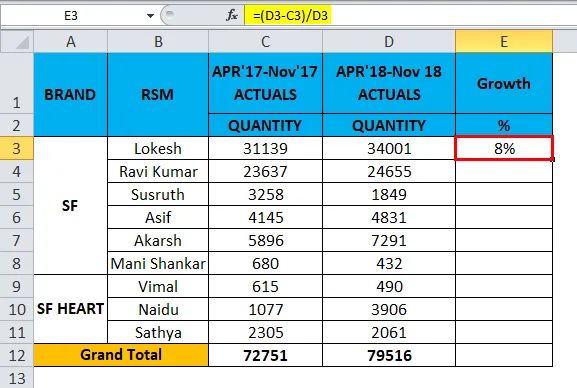
- Превуците формулу за све ћелије одозго према доле и добићемо следећи резултат на следећи начин.
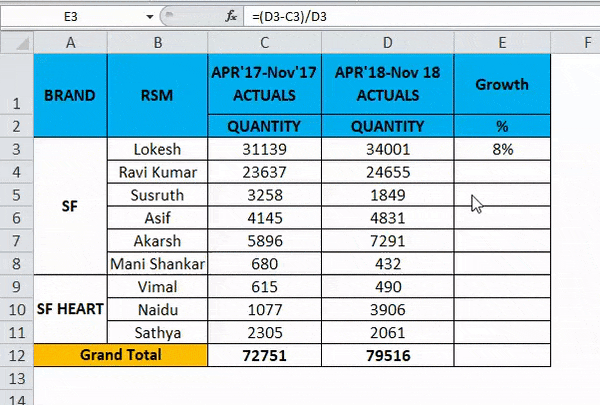
Горе наведени продајни резултат показује раст продајних лица за одређени месец. На тај начин их можемо користити.
Пример бр. 3
Како користити угнијежђену парентезу у оператеру одјељења помоћу додатка (+)?
У овом примјеру ћемо видјети како користити угнијежђену подјелу према сљедећим корацима у наставку.
Размотрите доњи пример који приказује податке о продаји месечно, плус што смо предвидјели у будућим подацима о продаји за 19. јануар.
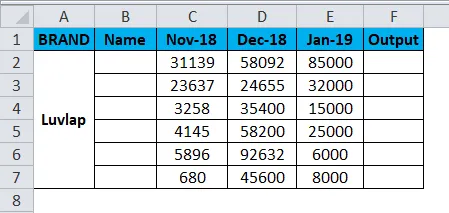
Сада ћемо видети како користити угнијежђене заграде у оператеру дијељења слиједећи доље наведене кораке.
- Креирајте ново име колоне Излаз.
- Кликните на ћелију Ф2.
- Унесите отворене заграде као што је приказано испод = (Ц2 + Д2) / Е2 .
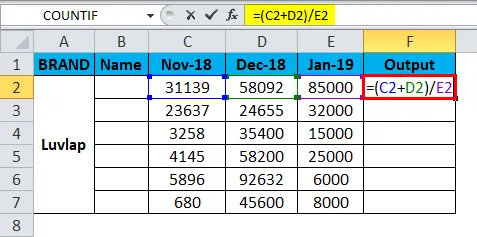
- У овом примјеру користили смо за отварање и затварање заграде помоћу оператора додавања и дијељења.
- Додали смо новембар 18 и децембар 18 и поделили вредност са месецом јануара 19 да бисмо добили излаз.
- Претворите вредност у% као што је приказано у наставку.
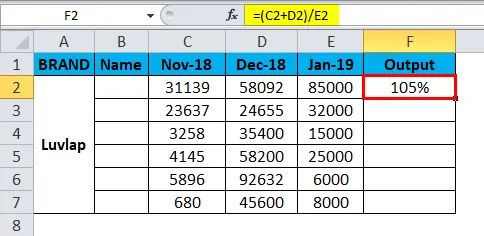
- Превуците формулу за све ћелије. Отуда ћемо добити резултат као што је приказано у наставку.
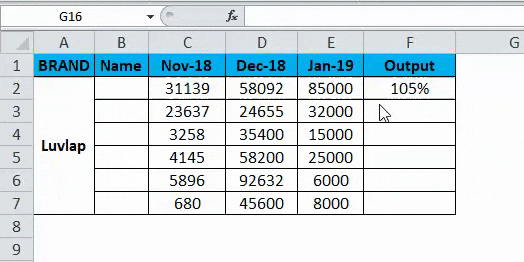
Пример бр. 4
У овом примеру ћемо видети како сазнати просек оцена ученика помоћу оператора поделе.
Размотримо доњи пример где су ученици добијали оцене за математику и научни предмет, овде морамо да откријемо просек постигнутих ученика за оба.
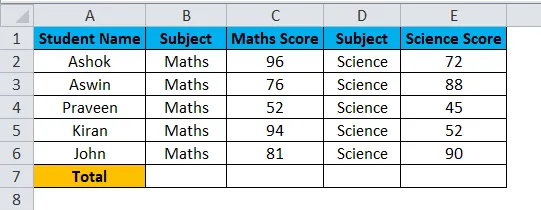
У овом случају можемо користити оператора поделе да бисмо сазнали просек следећих корака.
Да би се израчунао просек, основна формула је Укупни број постигнутих оцена / Број ученика .
- Креирајте нову колону као просек.
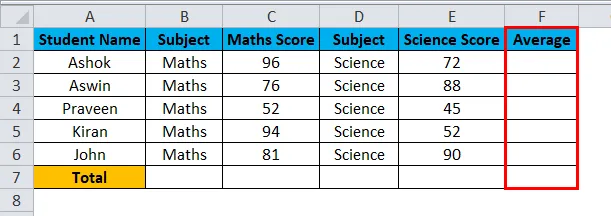
- Унесите отворени заградски угао као што је приказано = (Ц2 + Е2) / 2 .
- Додали смо математику и науку који су подељени са укупним предметом.
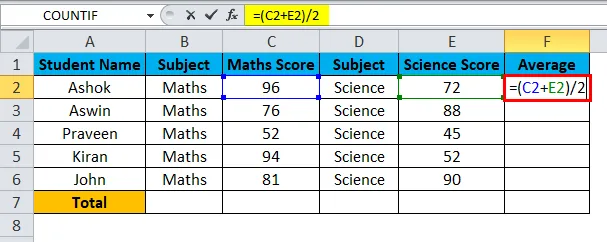
- Резултат ћемо добити као 84 .
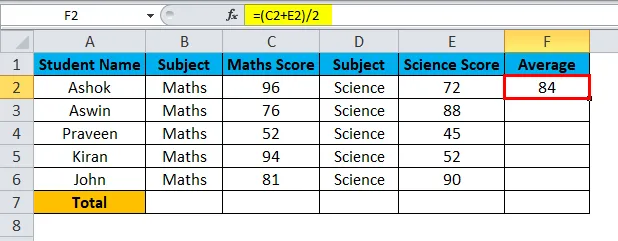
- Превуците формулу за све ћелије тако да ћемо добити просек свих ученика као резултат приказан доле.
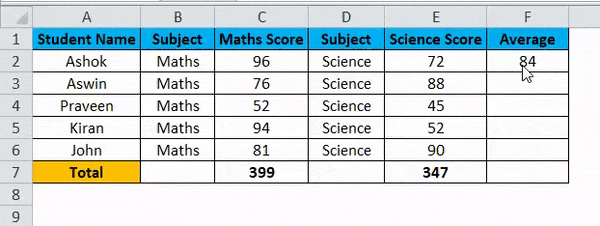
Пример бр. 5
Коришћење ИФЕРРОР-а у оператеру дељења
У овом примеру ћемо видети како се користи операција поделе са условом ИФЕРРОР да се избегне # ДИВ / 0! Грешка .
Углавном екцел ће довести грешку ако ћелија има празну вредност током коришћења оператора поделе као што је приказано у наставку.
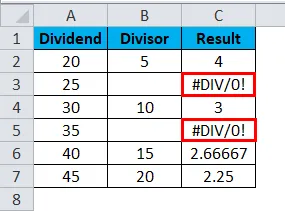
Да бисмо избегли ову грешку, користићемо услов „ИФЕРРОР“ како бисмо могли да превазиђемо ове грешке.
- Кликните на име ћелије Резултат .
- Унесите ИФЕРРОР формулу као што је приказано у наставку.
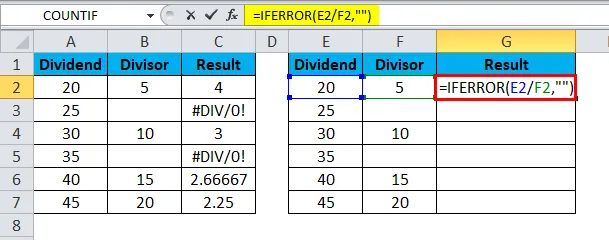
- Резултат ћемо добити као 4 .
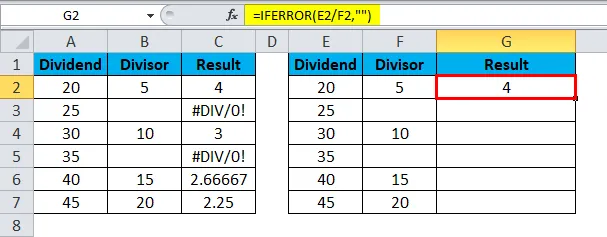
- = ИФЕРРОР (Е2 / Ф2, ””) - што указује да смо користили број дивиденде 20 / дељив број 5 који ће нам дати излаз од 5 и коначно смо затворили наводнике да не би дошло до грешке у ДИВ-у.
- Превуците формулу за све ћелије.
- Добићемо следећи излаз на следећи начин.
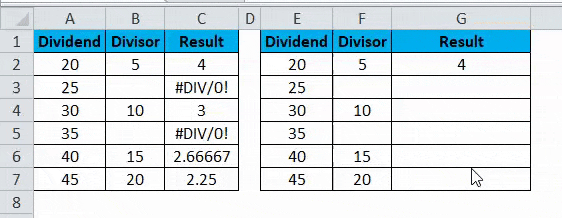
Ствари које треба запамтити о подели у Екцелу
- При коришћењу оператора Дивисион осигурајте да све ћелије имају тачне вредности. Ако су вредности ћелије празне, екцел ће бацити грешку #ДИВ .
Препоручени чланци
Ово је водич за поделу у Екцелу. Овдје смо расправљали о Формули подјеле у Екцелу и како користити Дивиде Формулу у Екцелу заједно са практичним примјерима и довнлоад екцел шаблоном. Можете и да прођете кроз друге наше предложене чланке -
- Како се користи ИФЕРРОР Екцел функција
- МС Екцел СУМ функција | Формуле и примери
- АГГРЕГАТЕ функција | Екцел Туториалс
- СУБТОТАЛНА функција | Екцел Трицк